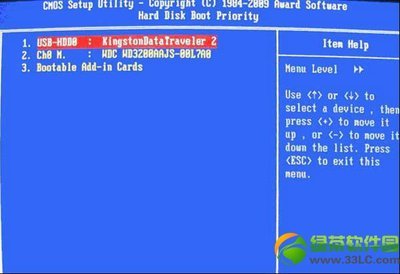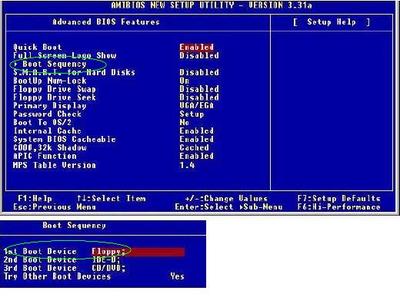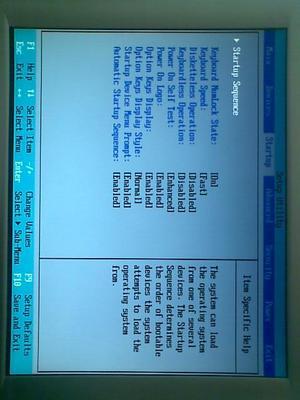当我们重装系统时,相比使用光盘,利用U盘引导将会方便不少。下面就让小编教大家老式笔记本电脑怎么使用U盘启动吧。
老式笔记本电脑使用U盘启动的方法
首先,也是最最关键的一点,U盘一定要在开机前插在电脑上。在BIOS里找不到U盘引导项的朋友有绝大部分是忘了这关键的一步。
插好U盘后,启动电脑。这时,要特别眼明手快,在电脑刚刚开机时,通常会在屏幕下方显示进入BIOS的快捷键。如果某些电脑不显示,也可以多开几次机,逐一尝试,无非是F2,F6,F10,F12,Del这么几个键。
进入BIOS界面后,利用箭头键,将光标移动到和Boot有关的项目上。在这儿提醒大家注意,进入BIOS后,由于此时尚未加载驱动,鼠标通常是不能用的,只能使用键盘。
Boot这一大类的作用主要就是用来设置引导顺序,也就是,开机从哪里读取数据的顺序。通常,在BIOS中,屏幕左边是可供选择的引导项,而在屏幕右边则为相应的提示(提示为英文)。
很多朋友可能因为看不懂英文,对提示茫然不知所措。在这儿介绍一个诀窍:只要知道这段英文出现的和按键有关的部分即可,它所表示的就是可用这些键修改引导顺序。
例如,我这里有F6和F5和按键有关,就是说可用F6和F5修改引导项的顺序。至于哪个是向上,哪个是向下,分别试一下就知道了。
在Boot项中将USB HDD(即你的U盘)项移到最前面(也就是第一启动顺序)。
按下F10键,保存更改并退出BIOS。这里的F10键一般是通用的,也就是说,所有品牌的电脑保存退出都是按F10。这时,将会弹出一个对话框,问你是否保存并退出?选择Yes。
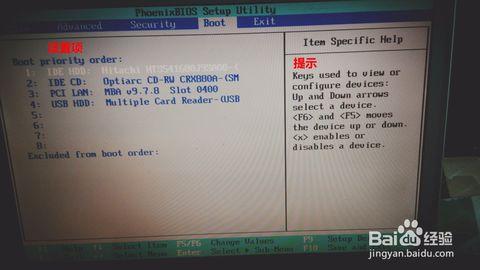
注意,部分电脑在这里可能询问方式略有区别,“是”按Y,“不是”按N。如果是这样,按下Y键,然后回车。
现在,就可顺利从U盘启动电脑了。
 爱华网
爱华网